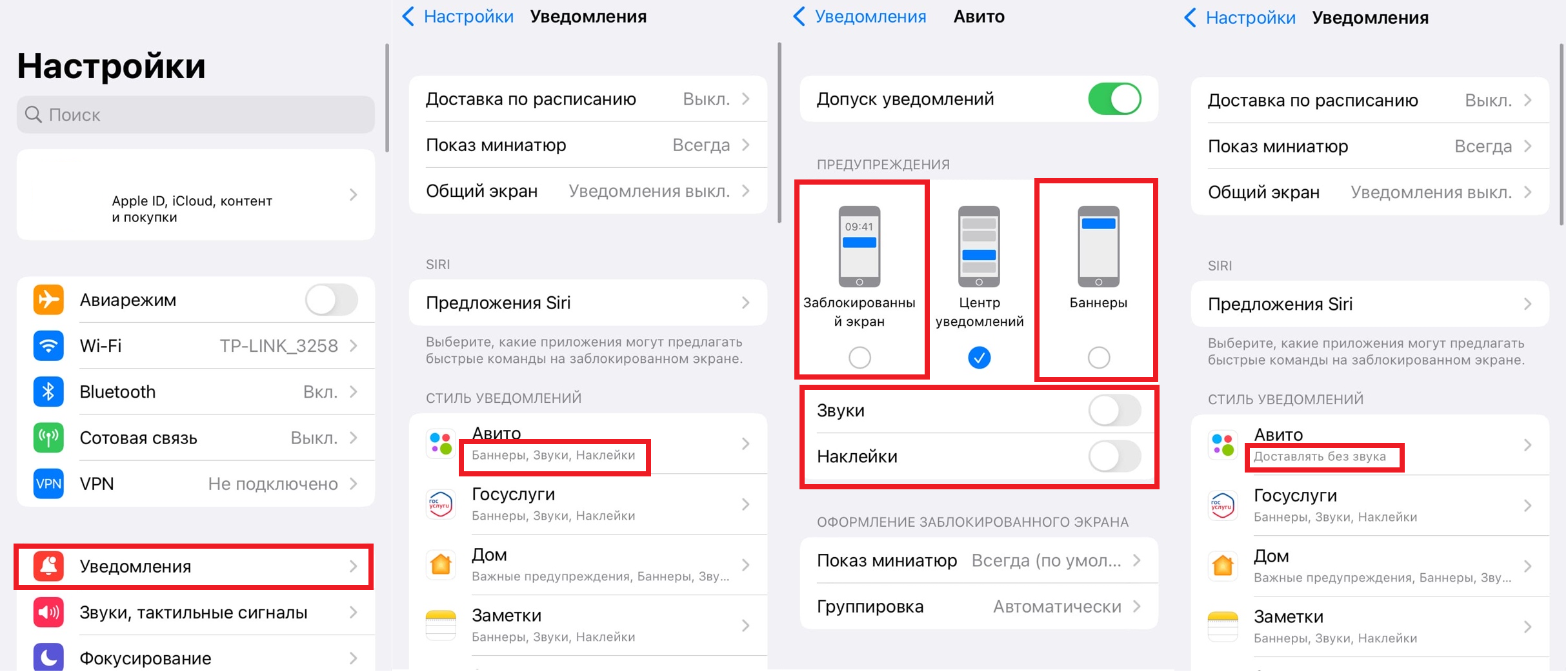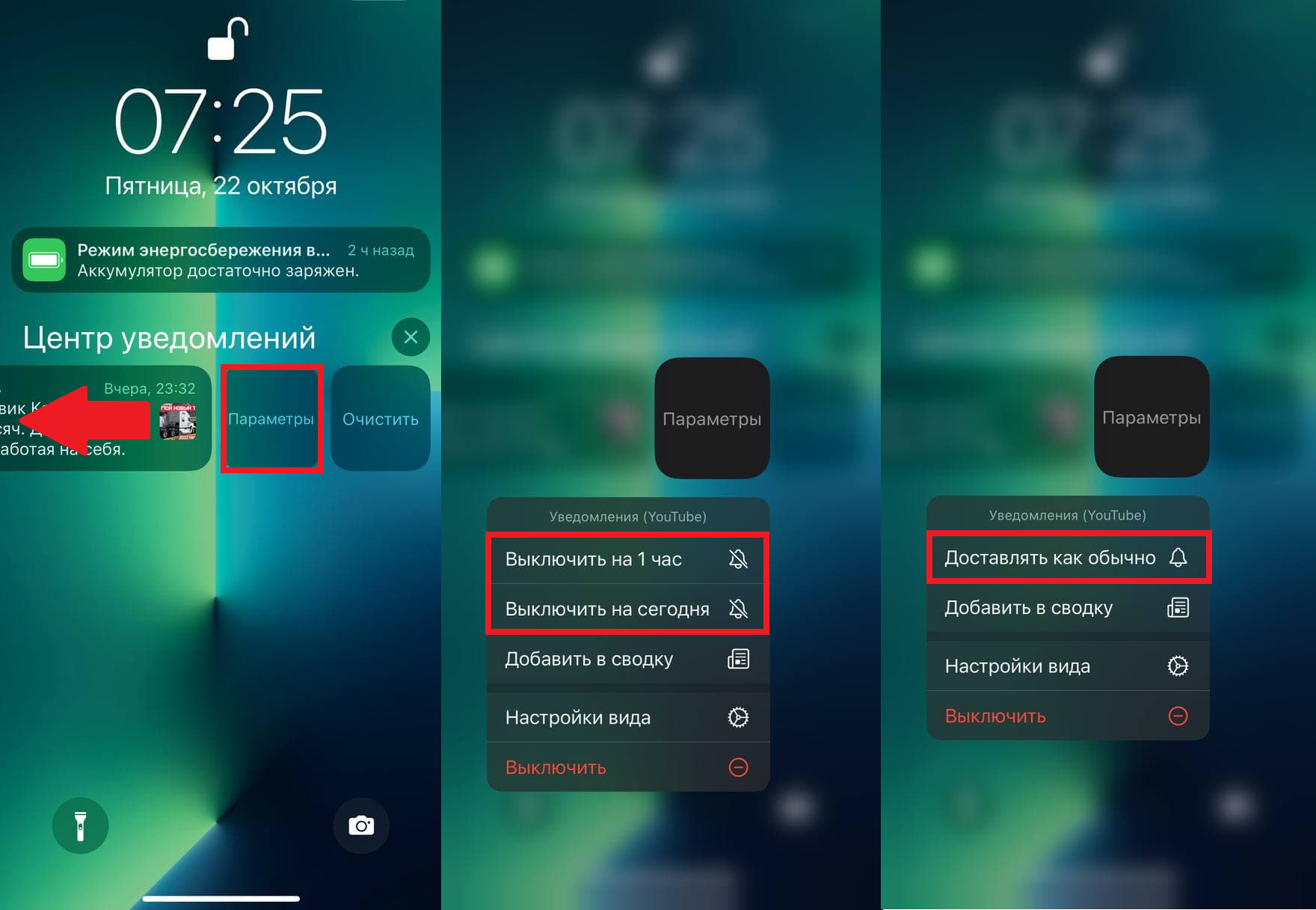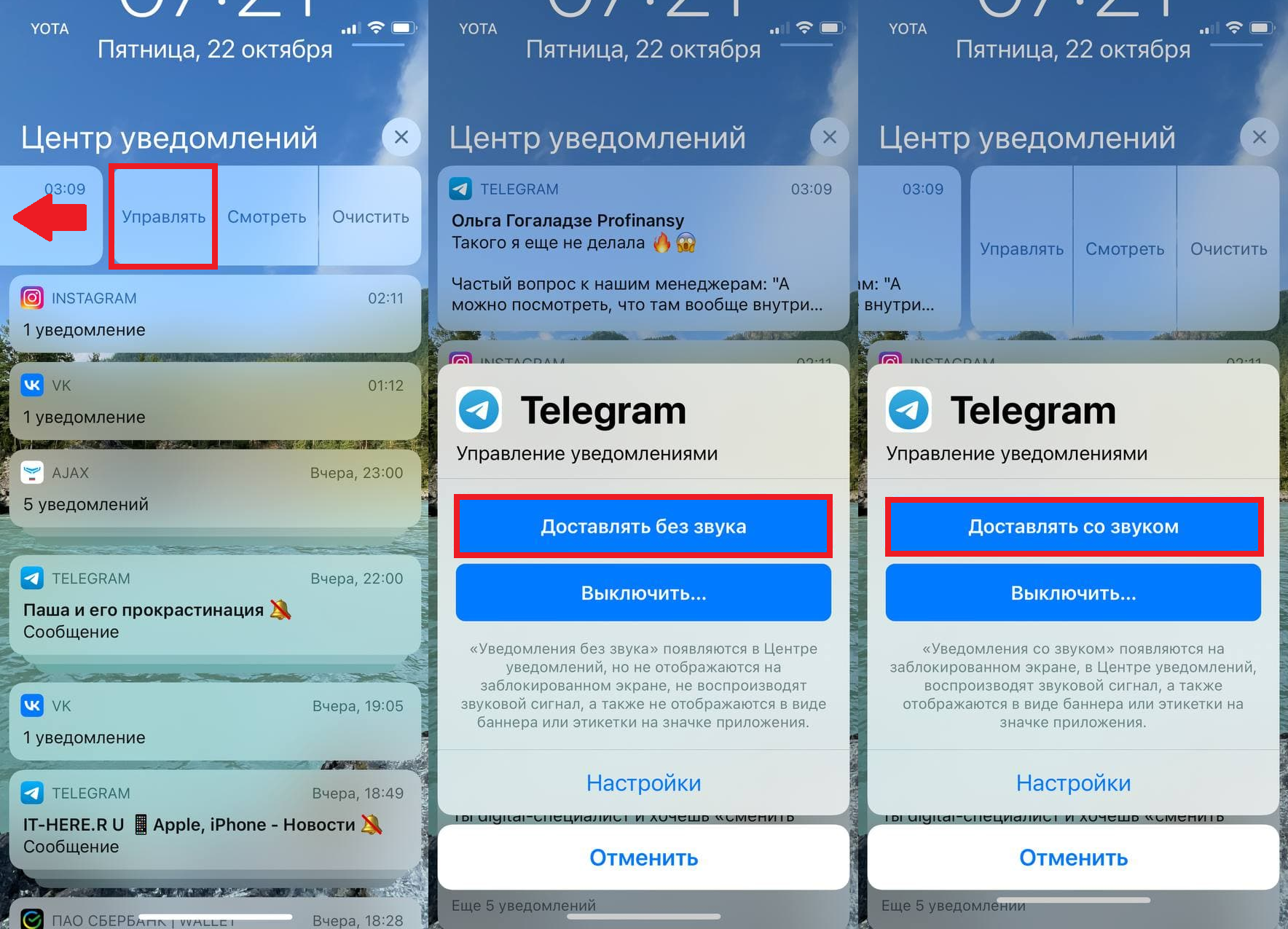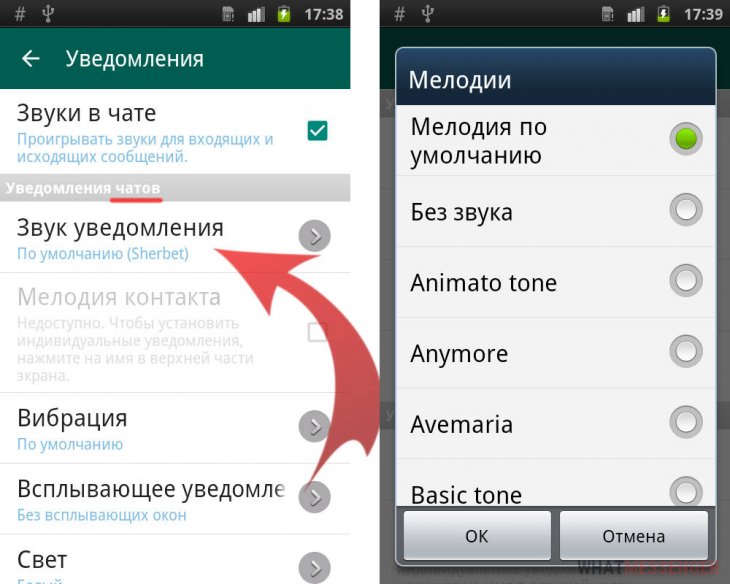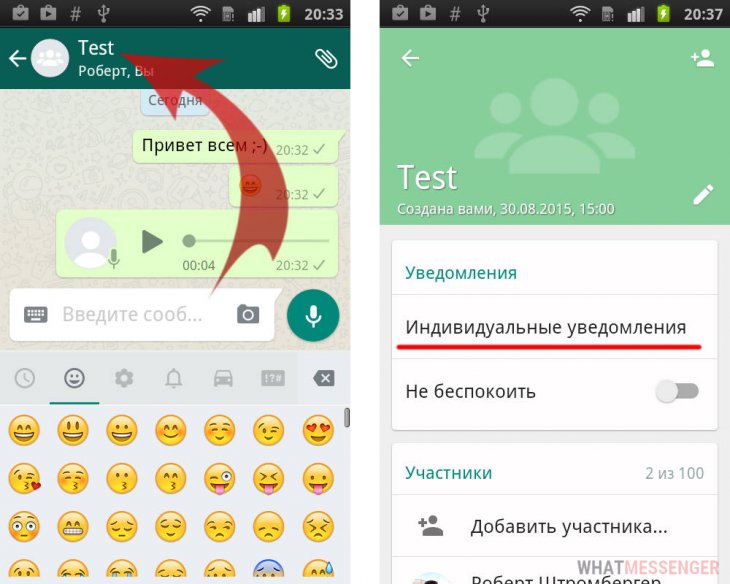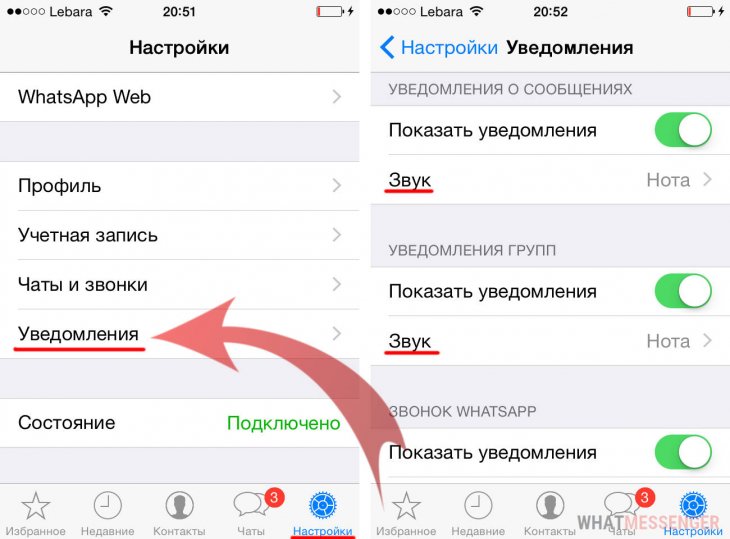- Как отключить звук отправки сообщения WhatsApp
- Как включить или выключить звуки в чате на Андроиде?
- Как включить или выключить звуки в чате на Айфоне?
- Как отключить звук исходящих сообщений на вашем iPhone
- Как отключить звук исходящих сообщений на вашем iPhone
- 1. Отключить все звуки в сообщениях
- 2. Повторно включите оповещения о входящих сообщениях
- 3. Настройка пользовательских вибраций
- Заключение
- Как доставлять уведомления на iPhone без звука в iOS 15 и других версиях
- Как включить уведомления без звука в iOS 15
- Как отключить звук уведомлений в iOS 15 на час или день
- Как получать уведомления без звука в iOS 14, iOS 13 и iOS 12
- «Допуск уведомлений» vs. «Доставлять без звука»
- Как отключить звук уведомления о сообщении в WhatsApp
- Содержание:
- ↑ Звук уведомления WhatsApp на Android
- ↑ Индивидуальные уведомления на контакт или группу
- ↑ Звук уведомления на iOS
- ↑ Индивидуальные уведомления
- ↑ Для группы
- Как отключить звук отправки сообщения WhatsApp
- Как включить или выключить звуки в чате на Андроиде?
- Как включить или выключить звуки в чате на Айфоне?
Как отключить звук отправки сообщения WhatsApp
При покупке современного смартфона, пользователи первым делом устанавливают программы для обмена сообщениями. В среднем у каждого владельца телефона есть около 5 таких программ. Одна из них, которая пользуется широким спросом — это WhatsApp. Это удобный и моментальный сервис для обмена сообщениями. Но для комфортного использования, после установки мессенджера, его нужно настроить. Первым делом можно настроить звуки в чатах.
Как включить или выключить звуки в чате на Андроиде?
Автоматически, после установки программы, все звуки включены. Если пользователю это не нравится, то он может самостоятельно их выключить. Для этого нужно сделать следующее:
- Запустить программу WhatsApp;
- Для телефонов на базе андроид в правом верхнем углу нужно нажать на 3 точки (Другие опции), а потом перейти в настройки;
- Дальше выбираем раздел «Уведомления»;
- В этом разделе мы сможем поменять звук в чатах или личной переписке, а также включить его или выключить.
отключение звуков уведомлений
Важно помнить, что отключив звук в настройках на отправку сообщений, вы отключите его и на входящие сообщения.
При необходимости вы можете выставить формат уведомлений «Без звука» или «Мелодия по умолчанию». Также вы можете изменить звук на любой другой из списка, чтобы всегда понимать, в какой мессенджер пришло уведомление.
Дополнительно можно изменить звук сообщения для отдельного чата. Это нужно в том случае, если вы не хотите пропустить ни одно сообщение в этом общении. Услышав специальный звук, вы сможете вовремя на него среагировать и ответить. Для изменения звука откройте нужный чат и зайдите в раздел «Настройки». Дальше у вас в списке настроек появится пункт «Индивидуальные уведомления». Там вы сможете выбрать другую мелодию и настроить её громкость, выделив среди других чатов. Такие настройки можно применить как для отдельного абонента, так и для общения в группе.
Как включить или выключить звуки в чате на Айфоне?
Настройка звуков WhatsApp на Айфоне имеет похожий алгоритм действий, как и для Андроид. Сначала нужно запустить программу и в правом нижнем углу открыть настройки. Дальше выбираем раздел «Уведомления» и можем настраивать звуки отдельно для личных сообщений и для переписки в группе. Также в этом разделе вы можете разделить звуковые сигналы, чтобы при получении сообщения понимать, куда оно пришло.
настройка звуков уведомлений на Айфоне
Немного ниже, в разделе «Уведомления приложения», вы можете настроить общий звук и вибрацию для всех чатов. Отключив звуки, вам будут приходить сообщения, они будут отображаться в приложении, но на телефоне не будет никаких звуковых сигналов.
Чтобы отключить звук в отдельном чате, его нужно подвинуть наполовину влево и нажать появившуюся кнопку «Ещё». Там нужно выбрать «Без звука» и можете отключить его на 8 часов, на 1 неделю или навсегда.
Источник
Как отключить звук исходящих сообщений на вашем iPhone
Как отключить звук исходящих сообщений на вашем iPhone
Приложение iPhones Messages не идеально, но в основном безобидно. Однако есть одна вещь, которая заставляет меня взбираться на стену: громкий звук при отправке текстовых сообщений. Конечно, совершенно необоснованно быть настолько раздраженным чем-то таким маленьким, но я не единственный! Если вы также ненавидите звук исходящего сообщения на своем iPhone, вы можете отключить его, не взламывая устройство и не взламывая устройство каким-либо образом.
Многошаговая процедура, необходимая для отключения звука исходящих сообщений на вашем iPhone, подробно описана ниже. Это немного запутанно, но если вы будете следовать, вы, наконец, сможете обрести свободу от досадно причудливого искажения «Сообщений».

1. Отключить все звуки в сообщениях
Поскольку iPhone не различает исходящие звуки и звуки входящих сообщений, сначала необходимо отключить все звуки, связанные с сообщениями.
1. Откройте Sounds & Haptics в приложении Настройки.
2. Нажмите «Тон текста», чтобы открыть интерфейс для изменения звуков сообщений.
3. Выберите Нет в верхней части списка. Это не отключит вибрации, но отключит звук для всех контактов.
2. Повторно включите оповещения о входящих сообщениях
Конечно, простое отключение сообщений полностью не поможет. Если бы это было единственное решение, это было бы не намного лучше, чем полное отключение телефона.
Чтобы снова включить оповещения о входящих сообщениях, вам необходимо установить персональные тональные сигналы для каждого контакта в телефонной книге. Единственный способ сделать это — вручную, и нет никаких массовых инструментов, которые на самом деле делают это проще. Лучший способ расставить приоритеты для контактов — просмотреть список последних текстовых сообщений. К счастью, пока включена вибрация, вы получите, по крайней мере, тактильное оповещение, и, возможно, небольшое звуковое оповещение в зависимости от поверхности, на которой сейчас находится ваш телефон.
Чтобы настроить пользовательские тоны текста для вашего телефона. Наиболее важные контакты, следуйте инструкциям ниже.
1. Откройте приложение «Телефон».
2. Коснитесь вкладки «Контакты» внизу.
3. Нажмите на контакт, который вы хотите изменить.
4. На странице сведений о контактах нажмите «Изменить» в верхнем правом углу.
5. Нажмите «Тон текста».
6. Выберите тональный сигнал, который вы хотите услышать при поступлении входящего сообщения, и нажмите «Готово» для подтверждения.
Он будет воспроизводиться только для входящих сообщений от этого конкретного контакта. Это не повлияет на другие контакты и не повлияет на звуковой эффект исходящего сообщения.
7. Еще раз нажмите Готово, чтобы сохранить изменения.
3. Настройка пользовательских вибраций
Если вы получаете текстовое сообщение от контакта, с которым не связано никакого пользовательского тонального сигнала, ваш iPhone будет только вибрировать, чтобы предупредить вас о новом сообщении. Вибрации по умолчанию не очень заметны или сильны. К счастью, вы можете установить собственные.
1. Откройте Настройки.
2. Нажмите «Звуки и звук», чтобы открыть меню тонов.
3. Нажмите «Тон текста», рядом с которым должно быть написано «Вибрация».
4. В верхней части экрана нажмите «Вибрация».
5. Прокрутите вниз и нажмите «Создать новую вибрацию».
6. Пальцем коснитесь рисунка вибрации на экране. Удерживание пальца на экране создаст непрерывную вибрацию, а нажатие на нее создаст короткую вибрацию.
7. Когда закончите, нажмите Стоп.
8. Нажмите Сохранить и назовите свой законченный шаблон вибрации. Когда вы закончите, он будет автоматически установлен как шаблон вибрации текстового оповещения.
Заключение
Apple принимает множество дизайнерских решений для пользователя. Большинство из этих решений не могут быть изменены. Либо вам нравится то, как думает Apple, и вам нравятся их продукты, либо нет. В этом случае у нас есть редкая возможность отменить выбор дизайна Apple. Несмотря на то, что он излишне сложен, он выполняет нашу цель по отключению звуков исходящих сообщений на вашем iPhone.
Источник
Как доставлять уведомления на iPhone без звука в iOS 15 и других версиях
В iOS 12 появилась функция доставки уведомлений без звука. Она позволяет полностью отключить звук уведомлений из того или иного приложения. Уведомления также не будут активировать экран iPhone, они просто будут тихо появляться в Центре уведомлений. Функция была доступна в iOS 13 и iOS 14, но вот в iOS 15 её нет.
Не стоит переживать, ведь по сути функция всё ещё осталась, просто включается она по-новому. Ниже расскажем, как доставлять уведомления без звука в iOS 15, iOS 14 и более старых версиях системы.
Как включить уведомления без звука в iOS 15
- Зайдите в настройки своего iPhone и выберите секцию «Уведомления». Также можно провести влево по уведомлению в Центре уведомлений и выбрать Параметры >Настройки вида.
- Выберите приложение, уведомления из которого хотите получать без звука.
- Отключите опцию «Звуки». Теперь уведомления из этого приложения будут приходить без звука.
- Отключите опцию «Заблокированный экран». Теперь уведомления из приложения не будут активировать экран iPhone и отображаться на экране блокировки.
- Отключите опцию «Баннеры». Когда iPhone разблокирован, баннеры уведомлений из приложения не будут появляться вверху экрана.
- Также можно отключить опцию «Наклейки».
Вернитесь на главный экран настроек уведомлений. Под приложением должна появиться надпись: «Доставлять без звука». Если оставить хотя бы одну из вышеперечисленных опций включенными, то такой надписи не будет. Если вам мешает только звук уведомлений, другие опции можно не отключать.
Повторите процесс для всех приложений, уведомления которых хотите получать без звука.
Чтобы отменить настройки, просто вернитесь в настройки уведомлений и включите опции.
Как отключить звук уведомлений в iOS 15 на час или день
- Откройте Центр уведомлений на своём iPhone. Здесь хранятся все ваши непрочитанные уведомления.
- Проведите по уведомлению влево и нажмите кнопку «Параметры».
- Нажмите опцию «Выключить на 1 час» или «Выключить на сегодня».
- Если выбрать вариант «Выключить», уведомления из приложения будут полностью отключены.
Если вы отключите звук уведомлений на час или день, то единственным способом включить их до истечения срока будет провести по уведомлению из того же приложения и выбрать «Доставлять как обычно». Если вы уже удалили уведомление из этого приложения, то придётся ждать нового или истечения срока.
Как получать уведомления без звука в iOS 14, iOS 13 и iOS 12
- Откройте Центр уведомлений на своём iPhone.
- Проведите по уведомлению влево и нажмите кнопку «Управлять».
- Выберите опцию «Доставлять без звука».
- Чтобы снова доставлять уведомления со звуком, повторите предыдущие два шага и выберите «Доставлять со звуком».
«Допуск уведомлений» vs. «Доставлять без звука»
Если отключить опцию «Допуск уведомлений» в настройках уведомлений приложения, то уведомления из этого приложения не будут приходить вообще.
Функция «Доставлять без звука» только сделает уведомления менее заметными, но вы всё равно сможете их просматривать. Кроме того, поскольку такие уведомления не активируют экран, они ещё и экономят зарядку.
Источник
Как отключить звук уведомления о сообщении в WhatsApp
Содержание:
Если Вам нужно отключить звук WhatsApp уведомления о сообщении, для одного контакта или сразу для всех, ознакомьтесь с нашей инструкцией, в которой мы подробно рассказываем, как это сделать и показываем на скриншотах.
↑ Звук уведомления WhatsApp на Android
- Зайдите в мессенджер
- Нажмите на кнопку меню и выберите Настройки
- В Настройках зайдите в раздел Уведомления
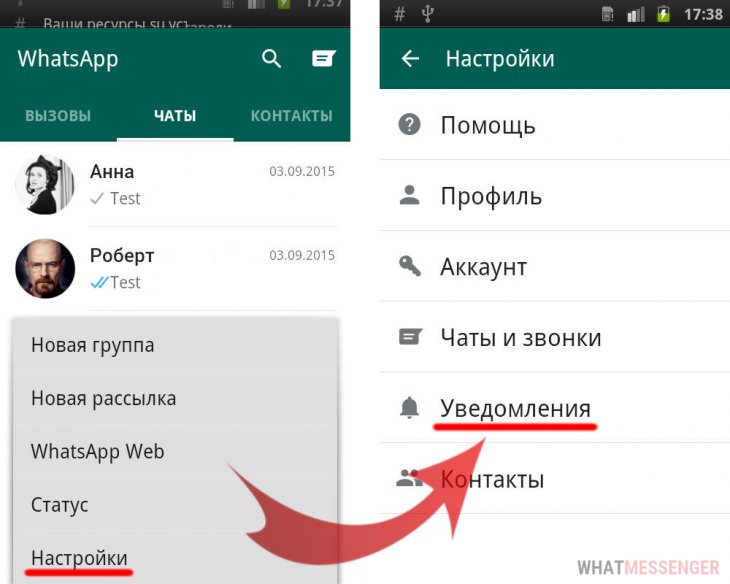
В этом разделе Вы можете:
- Полностью отключить все звуки
- Изменить звуки уведомлений и звонков, отдельно для чатов и групп
- Настроить или отключить вибрацию
- Настроить всплывающие уведомления
↑ Индивидуальные уведомления на контакт или группу
Для того, чтобы установить оригинальный звук уведомлений или звонка на определенный контакт сделайте следующее:
- Зайдите в настройки контакта из раздела контакты или из чата с ним
- Выберите Индивидуальные уведомления
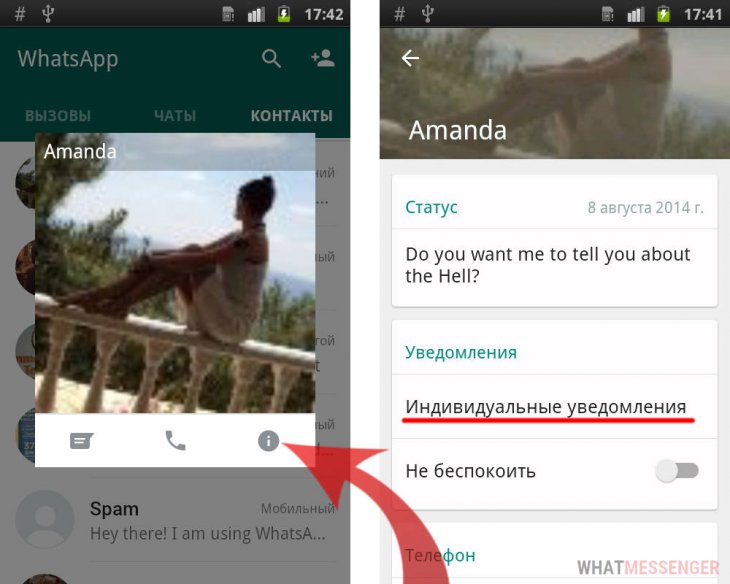
Поставить индивидуальное уведомление на группу, также легко:
- Зайдите в групповой чат и нажмите на название группы
- Откроется окно с информацией, где есть раздел Индивидуальные уведомления
↑ Звук уведомления на iOS
- Откройте WhatsApp и зайдите в настройки
- Выберите пункт Уведомления
- В открывшемся окне Вы сможете изменить звук уведомлений о сообщениях
↑ Индивидуальные уведомления
Если Вам нужно по звуку определять, кто отправил сообщение, то Вы можете закрепить за любым контактом или группой индивидуальный звук.
↑ Для группы
В чате группы нажмите на ее название
В настройках группы выберите пункт Уведомления
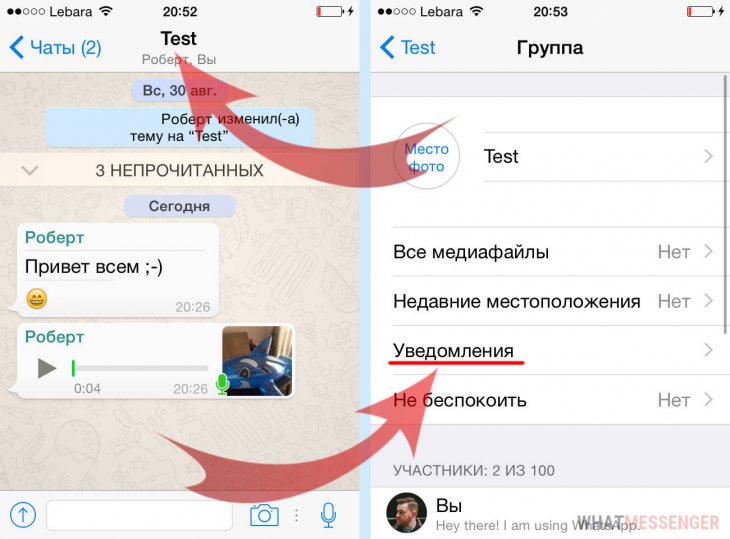
Далее Звук сообщения
И из открывшегося списка выберите подходящий для этой группы звук
Источник
Как отключить звук отправки сообщения WhatsApp
При покупке современного смартфона, пользователи первым делом устанавливают программы для обмена сообщениями. В среднем у каждого владельца телефона есть около 5 таких программ. Одна из них, которая пользуется широким спросом — это WhatsApp. Это удобный и моментальный сервис для обмена сообщениями. Но для комфортного использования, после установки мессенджера, его нужно настроить. Первым делом можно настроить звуки в чатах.
Как включить или выключить звуки в чате на Андроиде?
Автоматически, после установки программы, все звуки включены. Если пользователю это не нравится, то он может самостоятельно их выключить. Для этого нужно сделать следующее:
- Запустить программу WhatsApp;
- Для телефонов на базе андроид в правом верхнем углу нужно нажать на 3 точки (Другие опции), а потом перейти в настройки;
- Дальше выбираем раздел «Уведомления»;
- В этом разделе мы сможем поменять звук в чатах или личной переписке, а также включить его или выключить.
отключение звуков уведомлений
Важно помнить, что отключив звук в настройках на отправку сообщений, вы отключите его и на входящие сообщения.
При необходимости вы можете выставить формат уведомлений «Без звука» или «Мелодия по умолчанию». Также вы можете изменить звук на любой другой из списка, чтобы всегда понимать, в какой мессенджер пришло уведомление.
Дополнительно можно изменить звук сообщения для отдельного чата. Это нужно в том случае, если вы не хотите пропустить ни одно сообщение в этом общении. Услышав специальный звук, вы сможете вовремя на него среагировать и ответить. Для изменения звука откройте нужный чат и зайдите в раздел «Настройки». Дальше у вас в списке настроек появится пункт «Индивидуальные уведомления». Там вы сможете выбрать другую мелодию и настроить её громкость, выделив среди других чатов. Такие настройки можно применить как для отдельного абонента, так и для общения в группе.
Как включить или выключить звуки в чате на Айфоне?
Настройка звуков WhatsApp на Айфоне имеет похожий алгоритм действий, как и для Андроид. Сначала нужно запустить программу и в правом нижнем углу открыть настройки. Дальше выбираем раздел «Уведомления» и можем настраивать звуки отдельно для личных сообщений и для переписки в группе. Также в этом разделе вы можете разделить звуковые сигналы, чтобы при получении сообщения понимать, куда оно пришло.
настройка звуков уведомлений на Айфоне
Немного ниже, в разделе «Уведомления приложения», вы можете настроить общий звук и вибрацию для всех чатов. Отключив звуки, вам будут приходить сообщения, они будут отображаться в приложении, но на телефоне не будет никаких звуковых сигналов.
Чтобы отключить звук в отдельном чате, его нужно подвинуть наполовину влево и нажать появившуюся кнопку «Ещё». Там нужно выбрать «Без звука» и можете отключить его на 8 часов, на 1 неделю или навсегда.
Источник